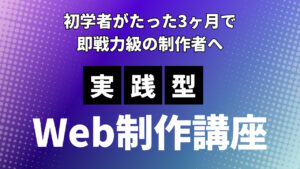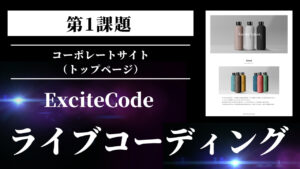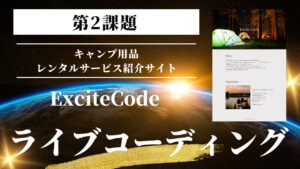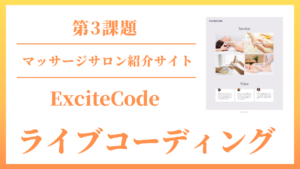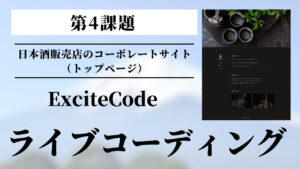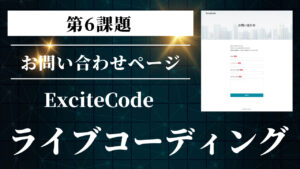目次
デザインカンプはこちら
※デザインカンプは複製したものをお使いください。複製方法は下記で解説しております。
【Figmaのデザインデータの複製の方法】
- デスクトップアプリをこちらからダウンロード
- Figmaの新規アカウントの登録
- 「デザインカンプのURLはこちらから」のリンクを開く
- デスクトップアプリからデザインが開かれる
- 画面上部から開くことができるメニューから複製(下記画像参照)
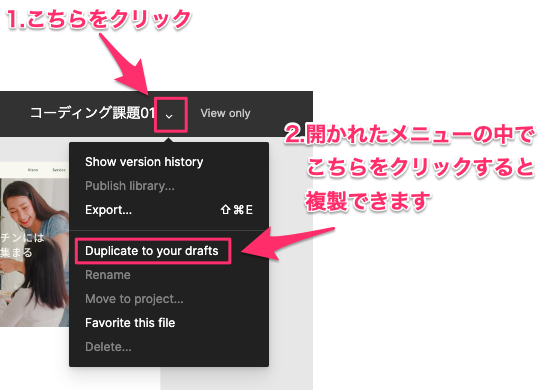
ファビコンとOGP画像のダウンロードはこちらから
▼ファビコン・OGP画像はこちらからダウンロードできます
事前準備(OGPの設定、Webフォントの読み込み、変数の定義)を行う
・タイトル:ExciteCode | 美味しいハンバーガーとシェイクで東北のみんなを笑顔にします
・ディスクリプション:ExciteCodeは、フードトラックで東北各地を周ってハンバーガーを提供しています。食材はすべて、東北地方各地の酪農家さんや農家さんからの直送で東北ならではの美味しさをお楽しみいただけます。
・仮URL:http://hogehoge.com/
・OGP画像(仮URL):http://hogehoge.com/images/ogp-img.jpg
・サイト名:ExciteCode
・Googleフォント:https://fonts.google.com/
ヘッダーを制作する
ファーストビューを制作する
Locationセクションを制作する
About Meセクションを制作する
フッターを制作する
画像を圧縮する
サイトが完成したらimagesフォルダ内の画像を圧縮しましょう。
いろいろな画像圧縮サービスがありますが、僕が使用しているものは以下のものになります。
画像圧縮サービス:https://tinypng.com/